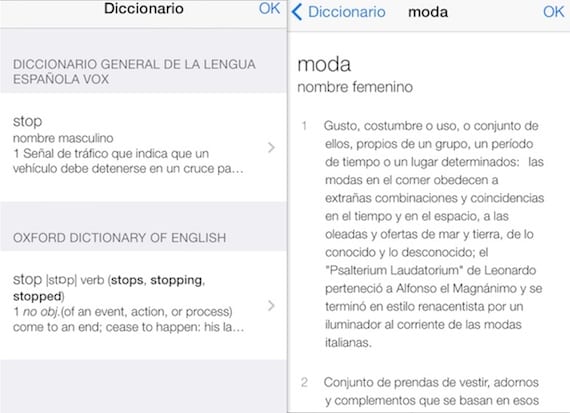
Kuigi oleme juba mõnda aega kasutanud Apple’i praegust uusimat mobiilioperatsioonisüsteemi iOS 7, on siiski palju asju, mida osa kasutajaid ei tea ja mis ilmselt nende elu lihtsamaks teevad. Nii et enne, kui Apple toob turule iOS 7.1 täiustatud versiooni, peame kiirustama, et järele jõuda, ja selle kallal me täna töötame. Actualidad iPhone ühe uus õpetus iPhone'ile koos iOS 7-ga. Sel juhul näitame teile, kuidas hankida oma seadmes vaikesõnastikest rohkem sõnastikke.
Kas sellepärast, et armastate teisi keeli, kas sellepärast, et õpite inglise keelt, või lihtsalt sellepärast, et soovite oma sõnavara täiendada ja soovite, et teie käsutuses oleksid mitmetes keeltes kasutatavad terminid või nende definitsioonid hispaania keeles, lisada uusi sõnastikke iOS 7-s See võib olla tõesti huvitav ja täna leiate samm-sammult, kuidas seda lihtsal viisil lisada.
Vaikesõnastik iOS 7-s
Enne juhendaja juurde liikumist, eriti arvestades kõige algajaid kasutajaid, tuleb märkida, et iOS-il on emakeelse sõnastiku funktsioon, see tähendab, et te ei vaja sõnade määratlemiseks ega tõlkimiseks ühtegi rakendust. Ilmselt võivad nii App Store'is kui ka väljaspool eksisteerivad rakendused teatud viisil huvitavaid funktsioone lisada, kuid see, millest me täna selles näpunäites räägime, on sõnastikud iOS 7-s mis meil vaikimisi olemas on või mida saame installida ilma täiendavate programminõueteta.
Kui olete ikka veel kadunud, soovitan teil minna oma seadmest mis tahes lehele iPhone koos iOS 7-ga, milles on tekst. Kui valite mis tahes sõna, näete, kuidas teie seadmes kuvatakse suvand Define või määratakse vahekaart Hispaania sõnastikus, mis on vaikimisi eellaaditud. Ja nüüd, kui teate ka kõige uuemaid, teate, kuhu me läheme, tutvume, kuidas teie seadmesse on installitud muid erinevaid sõnastikke.
Kuidas lisada uusi sõnastikke iOS 7-s
- Uue sõnastiku lisamiseks iOS 7-s peate tegema sama protsessi, mida oleme varem selgitanud. See tähendab, et pääsete juurde igale lehele, kus on teksti.
- Valige selles tekstis ükskõik milline sõna ja klõpsake suvandite vahel, mis ilmuvad sellel, mis on tähistatud määratlusega.
- Sellel klõpsates kuvatakse teie iPhone'i ekraanil installitud sõnastike valikud.
- Kui teil on ainult hispaania keel, näete selle määratlust ja teistes väikest ikooni pilve kujul.
- Kõigis neist nimetatud ikoonil klõpsates algab sõnaraamatu allalaadimine. Peate lihtsalt valima keeled või konkreetsed teid huvitavad keeled ja alustama allalaadimist eraldi.
- Kui olete oma uute sõnaraamatute allalaadimise iOS 7-s lõpetanud, annab järgmine kord, kui alustate seda protsessi algusest, pilvikooni ilmumise asemel telefonis võimaluse kasutada neid sõnastikke, et määratleda või õigemini tõlkida, kui need on teistest keeltest, teie valitud sõna. Seega näitab see ekraanil kõiki teie varem installitud suvandeid.
Ja kui see pärineb kodulehtedelt sõnastik iOS 7-s ei veena teid päris, sest nad võtavad andmeid ja teie iPhone'is pole eriti head mälu, võite alati Safari abil otsinguvõimalust lühendada ja kasutada, kuigi sellisel juhul tarbite andmeid ja te ei saa seda teha seda kasutada, kui teil pole Interneti-ühendust.
Lisateave – iOS 7.1 beeta 4 blokeerib ärakasutamise, mida Evad3rs kasutab jailbreaki jaoks

ja sõnastiku kõrvaldamiseks, kuna need hõivavad palju, nagu oleks, kuna seadme taastamine ja seejärel varukoopia tühjendamine ilmub jätkuvalt ja taastatakse samade seadete lähtestamisvalikud
Ma ei tea, miks nad artikleid avaldavad, kui hiljem ei paku nad küsimustele vastuseid ega abi, isegi kui autor ei viitsi vastata armetule kahtlusele AITÄH
Hea Lewis:
Kõigepealt tuleb öelda, et püüame alati vastata kõigile kommentaaridele, kuid pidage meeles, et olete reedel oma küsimuse sõnastanud ja vahepealse nädalavahetuse ning avaldatavate artiklite arvuga on seda tõesti keeruline teha nii lühikese aja jooksul. Nagu näete, soovib selle artikli autor, kelleks olen mina, vastata "viletsale kahtlusele", mis mulle igal juhul eriti vilets ei tundu.
IOS 7-sse installitud sõnastiku kustutamiseks peate valima rist, mis kuvatakse selles täieliku loendi juurde pääsemisel, nagu olen õpetuses näidanud.
Tervitused!
Esiteks, Lewiss. Lugupidamatu on millegi üle kurta, mida nad ennastsalgavalt teevad, sest usun, et seda tüüpi bloogid ei saa selle eest palka, kuid vormide eest tuleb siiski hoolt kanda ja
Teine Cristina, et te eksite, sõnastikke ei saa definitsioonide jaoks installitud desinstallida. Igal juhul võite need kustutada jailbreak'i ja iclenar'i rakenduse kaudu, kus saate
Tere JC:
Tõsi, kõiki sõnastikke ei saa otse desinstallida. Ainult mõnes neist kuvatakse desinstallimisrist siis, kui olete selle iPhone'i lisanud. Kuid nagu te ütlete, siis vangla murdmisega, kui saate lahti kõigist neist, mida te enam ei vaja. Niikaua kui valemit kõigi olemasolevate desinstallimiseks ei pakuta loomupäraselt, tasub võib-olla uute installimist kasutada ettevaatlikult.
Tervitused ja aitäh panuse eest.